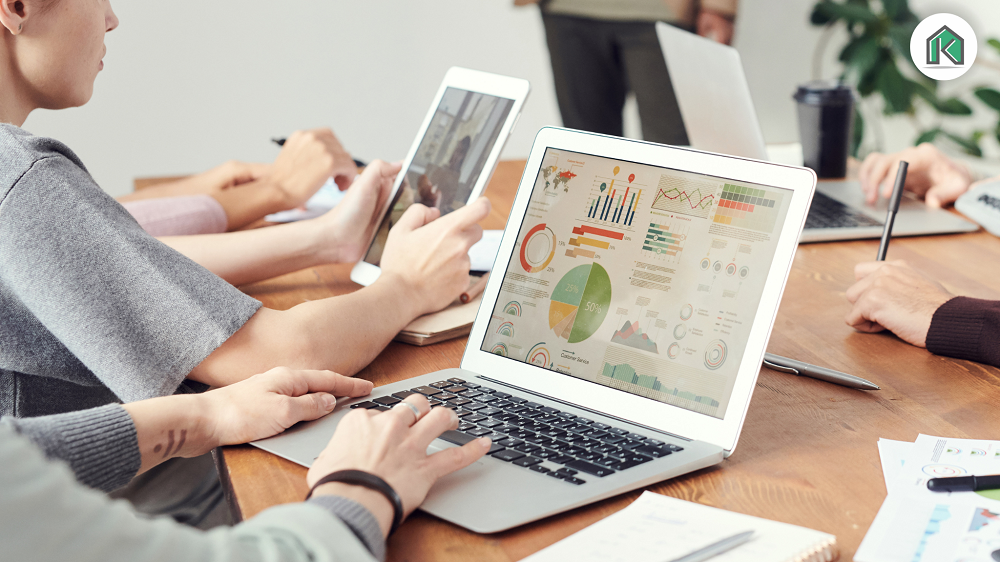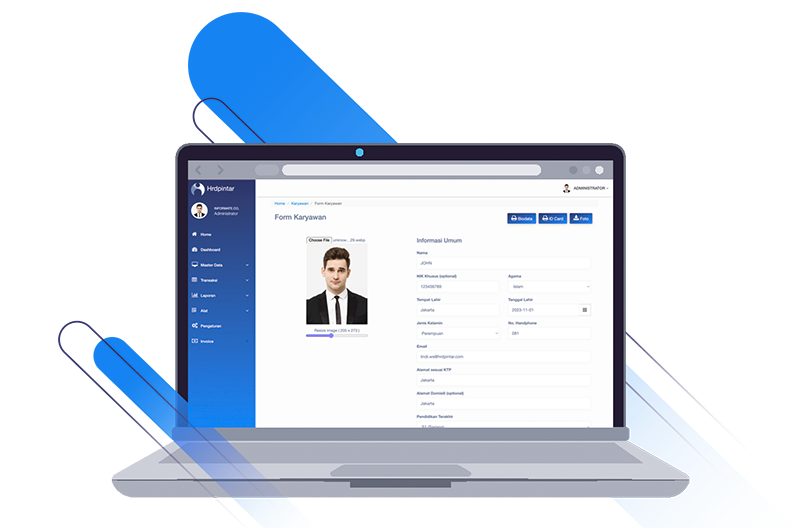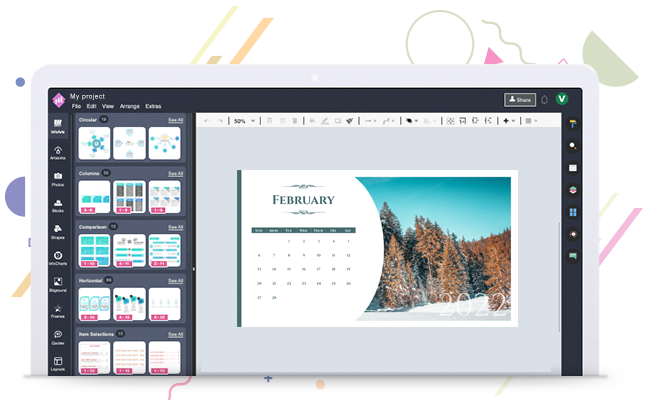Pada kesempatan kali ini saya mimin yang paling ganteng akan memberikan tutorial mengenai cara Flash Evercoss A7S dengan bantuan komputer sangat mudah sekali.
Evercoss A7S mengalami bootloop atau brick yaitu pada saat di nyalakan hanya sampai di logo Evercoss saja dan tidak bisa masuk ke menu home, sudah kamu coba lakukan hard reset di menu recovery tetapi masih juga mengalami masalah tersebut.
Dengan melakukan flashing pada ponsel android juga berguna untuk mengatasi berbagai masalah kerusakan yang terjadi pada software diantaranya adalah sebagai berikut:
- Evercoss A7S mati total,
- Evercoss A7S lupa pola,
- Evercoss A7S bootloop,
- Evercoss A7S lupa Pasword,
- Evercoss A7S hang logo,
- Evercoss A7S update gagal,
- Evercoss A7S terkena virus,
- Evercoss A7S telah berhenti,
- Evercoss A7S system error,
- Evercoss A7S Kurang sensitif,
- Evercoss A7S restart sendiri ,
- Evercoss A7S Sinyal hilang,
- Evercoss A7S matot,
- Evercoss A7S Lemot,
- Evercoss A7S Masuk Virus Malware
Namun, sebelum kita mulai melakukan proses flashnya, ada beberapa hal yang harus kamu persiapkan terlebih dahulu yaitu sebagai berikut :
Persiapan Flash Evercoss M50
- Komputer atau laptop dengan os windows agar lebih mudah.
- Kabel data untuk menghubungkan hp ke pc, gunakan yang masih bagus
- Download Evercoss USB Driver (Download)
- Download SP Flash Tool Versi terbaru (Download)
- Download Firmware Evercoss A7S Gratis (Download)
Cara Flash Evercross A7S Terbaru
- Ekstrak USB VCOM driver kemudian install di PC/Laptop kamu
- Kemudian ekstrak juga SPFlashTool dan fimware Evercoss A7S yang sudah di download
- Kemudian buka folder hasil ekstrak SPFlashtool kemudian jalankan flash_tool.exe dengan cara klik kanan pilih Run as administrator
- Setelah Sp FlashTool terbuka klik scatter-loading kemudian cari fileMT6572_Android_scatter yang ada di folder hasil ekstrak fimware Evercoss A7S, pilih file tersebut kemudian klik Open
- Kemudian klik tombol Download yang ada di software sp flashtool
- Matikan Evercoss A7S (Untuk memastikan Evercoss A7S dalam keadaan mati, diamkan dulu beberapa detik)
- Sekarang hubungkan ke PC menggunakan Kabel USB dan otomatis proses flashing akan berjalan tunggu sampai selesai (Jika proses flashing tidak berjalan, silahkan kamu hubungkan Evercoss A7S dengan port USB PC yang berbeda atau coba hubungkan tanpa menggunakan baterai)
- Apabila proses flashing Evercoss A7S sudah selesai akan keluar ceklis lingkaran hijau seperti pada gambar dibawah ini
- Sekarang lepaskan Evercoss A7S dari PC dan nyalakan (Ingat setelah melakukan flashing, biasanya booting pertama agak lama)
- Proses flashing Evercoss A7S selesai
Demikianlah tutorial dari kami kali ini mengenai Cara Flash Evercoss A7S yang Bootloop via SP Flashtool. Semoga artikel ini dapat bermanfaat dan membantu mengatasi masalah Anda. Terimakasih sudah berkunjung ya!